Qt Creator配置FreeImage库_qt freeimage-程序员宅基地
第零步:前言
根据官网介绍:
FreeImage 是一个开源库项目,面向希望支持当今多媒体应用程序所需的流行图形图像格式(如 PNG,BMP,JPEG,TIFF 和其他格式)的开发人员。FreeImage 易于使用,快速,多线程安全,与 Windows 的所有 32 位或 64 位版本兼容以及跨平台(适用于 Linux 和 Mac OS X)。
凭借其 ANSI C 接口,FreeImage 可用于多种语言,包括 C,C ++,VB,C#,Delphi,Java 和常见的脚本语言,如 Perl,Python,PHP,TCL 或 Ruby。
该库有两个版本:可以与任何 WIN32 或 WIN64 C / C ++ 编译器链接的二进制 DLL 发行版和源码发行版。提供了 Microsoft VS.Net 2013 和 VS.Net 2017 的工程文件,以及 Linux,MinGW 和 Mac OS X 的 makefile。
从 2000 年 1 月到 2002 年 7 月,FreeImage 由 Floris van den Berg 设计并主要开发。FreeImage 现在由 HervéDrolon 维护。
然后介绍下我的开发环境:MSVC2019 + Qt5.15.0-32位
第一步:下载FreeImage
进入官网下载源码或者 DLL:https://freeimage.sourceforge.io/download.html

因为已经提供 Win 版的 DLL 了,所以我直接下的 DLL 版本。网上也有人自己编译的,参照:
https://blog.csdn.net/yanlinei8571/article/details/80918276
(因为本身已经带了工程文件,所以编译还是比较方便的)
第二步:配置FreeImage
先把 FreeImage 的头文件、lib、dll 拷贝到工程目录:
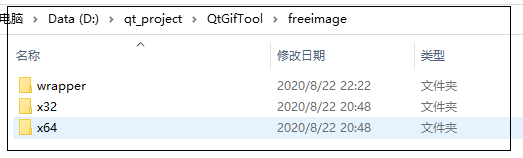
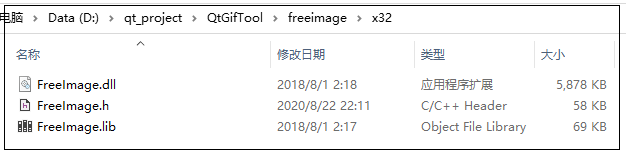
然后在 Qt pro 文件中加上对应的库路径:
#windows
win32{
contains(QT_ARCH, i386){
#32bit
LIBS += -L$$PWD/freeimage/x32/ -lFreeImage
INCLUDEPATH += $$PWD/freeimage/x32
DEPENDPATH += $$PWD/freeimage/x32
}
contains(QT_ARCH, x86_64){
#64bit
LIBS += -L$$PWD/freeimage/x64/ -lFreeImage
INCLUDEPATH += $$PWD/freeimage/x64
DEPENDPATH += $$PWD/freeimage/x64
}
}现在我们可以使用 FreeImage 的 C 接口了:
void c_test()
{
// 初始化
FreeImage_Initialise(TRUE);
// 文件名
const char* imageFile = "F:/Src/code.png";
const char* saveFile = "F:/Src/code2.png";
// 图片格式
FREE_IMAGE_FORMAT fif = FIF_UNKNOWN;
// 获取图片格式
/* 此处需要特别注意,即使后缀名是.png并不代表图片格式就真是PNG格式,这里先通过FreeImage_GetFileType函数获取图片格式,
然后再进行加载,否则,也许会出现加载失败的情况。
*/
fif = FreeImage_GetFileType(imageFile);
if (fif == FIF_UNKNOWN)
fif = FreeImage_GetFIFFromFilename(imageFile);
FIBITMAP *bitmap1 = NULL;
FIBITMAP *bitmap2 = NULL;
if ((fif != FIF_UNKNOWN) && FreeImage_FIFSupportsReading(fif)){
bitmap1 = FreeImage_Load(fif, imageFile, PNG_DEFAULT);
}
if (!bitmap1){
fprintf(stderr, "Fail to Load Image!\n");
exit(-1);
}
else{
FreeImage_Save(fif, bitmap1, saveFile, PNG_DEFAULT);
bitmap2 = FreeImage_Load(fif, saveFile, PNG_DEFAULT);
if (!bitmap2){
fprintf(stderr, "Fail to Load saved Image!\n");
exit(-1);
}
}
// 获取影像的宽高,都以像素为单位
int width = FreeImage_GetWidth(bitmap1);
int height = FreeImage_GetHeight(bitmap1);
// 获取总共的像素数目
int pixel_num = width*height;
// 获取保存每个像素的字节数
unsigned int channel = FreeImage_GetLine(bitmap1) / width;
printf("Width:%d\t Height:%d\t PixelCount:%d\t Channel:%d\n", width, height, pixel_num, channel);
// 获取保存图片的字节数组
unsigned char *bits1 = FreeImage_GetBits(bitmap1);
unsigned char *bits2 = FreeImage_GetBits(bitmap2);
// rgb反序后保存
int offset=0;
for (int x = 0; x<pixel_num; x++){
offset=x*channel;
bits2[offset+0] = bits1[offset+2];
bits2[offset+1] = bits1[offset+1];
bits2[offset+2] = bits1[offset+0];
bits2[offset+3] = bits1[offset+3];
}
// 保存更新后的图片
FreeImage_Save(fif, bitmap2, saveFile, PNG_DEFAULT);
// 从内存中删除载入图片,防止内存泄漏
FreeImage_Unload(bitmap1);
FreeImage_Unload(bitmap2);
// 撤销初始化
FreeImage_DeInitialise();
}运行结果:
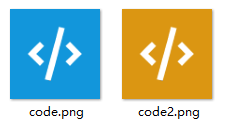
第三步:配置 C++ 的封装
除了 C 接口,FreeImage 还提供了 C++ 等语言的封装:
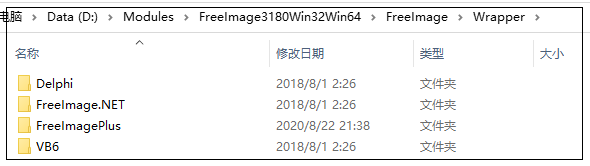
封装也提供了工程文件便于生成库文件,但是我直接把 Wrapper 的源码拷贝到了我的工程里:

然后在 pro 中导入下:

现在还有 2 个问题:
第一,直接包含的源码,编译时报错,我改了两个地方,FreeImagePlus 头文件加上 FREEIMAGE_LIB 宏,还有 fipWinImage 类我直接注释了;
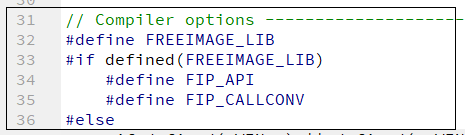
第二,我使用的是 utf8 文本编码,但源码文件中作者的名字不能正常的用 utf8 显示,还导致编译有问题,我拿 VSCode 编辑器用 utf8 重新保存了。
现在可以跑我们的测试代码了:
(C++封装的在线文档:https://freeimage.sourceforge.io/fip/annotated.html)
void cpp_test()
{
#if defined(FREEIMAGE_LIB) || !defined(WIN32)
FreeImage_Initialise();
#endif
fipImage image;
image.load("F:/Src/code.png");
if(!image.isValid())
exit(-1);
fipImage saveimage(image);
//bpp参数位图深度,直接构造不好用,还是拷贝构造一个吧
//fipImage saveimage(FIT_BITMAP,image.getWidth(),image.getHeight(),8);
if(!saveimage.isValid())
exit(-2);
//或者用accessPixels
for(unsigned int row=0;row<image.getHeight();row++)
{
const unsigned char *line=image.getScanLine(row);
unsigned char *saveline=saveimage.getScanLine(row);
for(unsigned int col=0;col<image.getWidth();col++)
{
//saveline[col*4+0]=line[col*4+0];
saveline[col*4+1]=line[col*4+2];
saveline[col*4+2]=line[col*4+1];
//saveline[col*4+3]=line[col*4+3];
}
}
saveimage.save(FIF_PNG,"F:/Src/code3.png",PNG_DEFAULT);
#if defined(FREEIMAGE_LIB) || !defined(WIN32)
FreeImage_DeInitialise();
#endif
}运行结果:
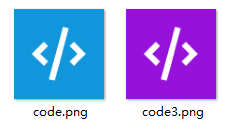
智能推荐
oracle 12c 集群安装后的检查_12c查看crs状态-程序员宅基地
文章浏览阅读1.6k次。安装配置gi、安装数据库软件、dbca建库见下:http://blog.csdn.net/kadwf123/article/details/784299611、检查集群节点及状态:[root@rac2 ~]# olsnodes -srac1 Activerac2 Activerac3 Activerac4 Active[root@rac2 ~]_12c查看crs状态
解决jupyter notebook无法找到虚拟环境的问题_jupyter没有pytorch环境-程序员宅基地
文章浏览阅读1.3w次,点赞45次,收藏99次。我个人用的是anaconda3的一个python集成环境,自带jupyter notebook,但在我打开jupyter notebook界面后,却找不到对应的虚拟环境,原来是jupyter notebook只是通用于下载anaconda时自带的环境,其他环境要想使用必须手动下载一些库:1.首先进入到自己创建的虚拟环境(pytorch是虚拟环境的名字)activate pytorch2.在该环境下下载这个库conda install ipykernelconda install nb__jupyter没有pytorch环境
国内安装scoop的保姆教程_scoop-cn-程序员宅基地
文章浏览阅读5.2k次,点赞19次,收藏28次。选择scoop纯属意外,也是无奈,因为电脑用户被锁了管理员权限,所有exe安装程序都无法安装,只可以用绿色软件,最后被我发现scoop,省去了到处下载XXX绿色版的烦恼,当然scoop里需要管理员权限的软件也跟我无缘了(譬如everything)。推荐添加dorado这个bucket镜像,里面很多中文软件,但是部分国外的软件下载地址在github,可能无法下载。以上两个是官方bucket的国内镜像,所有软件建议优先从这里下载。上面可以看到很多bucket以及软件数。如果官网登陆不了可以试一下以下方式。_scoop-cn
Element ui colorpicker在Vue中的使用_vue el-color-picker-程序员宅基地
文章浏览阅读4.5k次,点赞2次,收藏3次。首先要有一个color-picker组件 <el-color-picker v-model="headcolor"></el-color-picker>在data里面data() { return {headcolor: ’ #278add ’ //这里可以选择一个默认的颜色} }然后在你想要改变颜色的地方用v-bind绑定就好了,例如:这里的:sty..._vue el-color-picker
迅为iTOP-4412精英版之烧写内核移植后的镜像_exynos 4412 刷机-程序员宅基地
文章浏览阅读640次。基于芯片日益增长的问题,所以内核开发者们引入了新的方法,就是在内核中只保留函数,而数据则不包含,由用户(应用程序员)自己把数据按照规定的格式编写,并放在约定的地方,为了不占用过多的内存,还要求数据以根精简的方式编写。boot启动时,传参给内核,告诉内核设备树文件和kernel的位置,内核启动时根据地址去找到设备树文件,再利用专用的编译器去反编译dtb文件,将dtb还原成数据结构,以供驱动的函数去调用。firmware是三星的一个固件的设备信息,因为找不到固件,所以内核启动不成功。_exynos 4412 刷机
Linux系统配置jdk_linux配置jdk-程序员宅基地
文章浏览阅读2w次,点赞24次,收藏42次。Linux系统配置jdkLinux学习教程,Linux入门教程(超详细)_linux配置jdk
随便推点
matlab(4):特殊符号的输入_matlab微米怎么输入-程序员宅基地
文章浏览阅读3.3k次,点赞5次,收藏19次。xlabel('\delta');ylabel('AUC');具体符号的对照表参照下图:_matlab微米怎么输入
C语言程序设计-文件(打开与关闭、顺序、二进制读写)-程序员宅基地
文章浏览阅读119次。顺序读写指的是按照文件中数据的顺序进行读取或写入。对于文本文件,可以使用fgets、fputs、fscanf、fprintf等函数进行顺序读写。在C语言中,对文件的操作通常涉及文件的打开、读写以及关闭。文件的打开使用fopen函数,而关闭则使用fclose函数。在C语言中,可以使用fread和fwrite函数进行二进制读写。 Biaoge 于2024-03-09 23:51发布 阅读量:7 ️文章类型:【 C语言程序设计 】在C语言中,用于打开文件的函数是____,用于关闭文件的函数是____。
Touchdesigner自学笔记之三_touchdesigner怎么让一个模型跟着鼠标移动-程序员宅基地
文章浏览阅读3.4k次,点赞2次,收藏13次。跟随鼠标移动的粒子以grid(SOP)为partical(SOP)的资源模板,调整后连接【Geo组合+point spirit(MAT)】,在连接【feedback组合】适当调整。影响粒子动态的节点【metaball(SOP)+force(SOP)】添加mouse in(CHOP)鼠标位置到metaball的坐标,实现鼠标影响。..._touchdesigner怎么让一个模型跟着鼠标移动
【附源码】基于java的校园停车场管理系统的设计与实现61m0e9计算机毕设SSM_基于java技术的停车场管理系统实现与设计-程序员宅基地
文章浏览阅读178次。项目运行环境配置:Jdk1.8 + Tomcat7.0 + Mysql + HBuilderX(Webstorm也行)+ Eclispe(IntelliJ IDEA,Eclispe,MyEclispe,Sts都支持)。项目技术:Springboot + mybatis + Maven +mysql5.7或8.0+html+css+js等等组成,B/S模式 + Maven管理等等。环境需要1.运行环境:最好是java jdk 1.8,我们在这个平台上运行的。其他版本理论上也可以。_基于java技术的停车场管理系统实现与设计
Android系统播放器MediaPlayer源码分析_android多媒体播放源码分析 时序图-程序员宅基地
文章浏览阅读3.5k次。前言对于MediaPlayer播放器的源码分析内容相对来说比较多,会从Java-&amp;gt;Jni-&amp;gt;C/C++慢慢分析,后面会慢慢更新。另外,博客只作为自己学习记录的一种方式,对于其他的不过多的评论。MediaPlayerDemopublic class MainActivity extends AppCompatActivity implements SurfaceHolder.Cal..._android多媒体播放源码分析 时序图
java 数据结构与算法 ——快速排序法-程序员宅基地
文章浏览阅读2.4k次,点赞41次,收藏13次。java 数据结构与算法 ——快速排序法_快速排序法